كيفية اصلاح القضية لتزامن فيتبيت الى اي فون
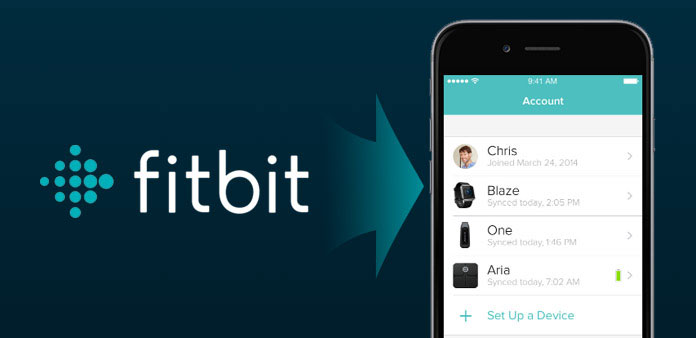
باعتباره متعطفاً للرياضة ، يعد جهاز تعقب فيتبيت أحد أهم المعدات. قد تعتاد على التحقق من مزامنة إحصائيات Fitbit إلى iPhone بعد الأنشطة الرياضية. وكما يعلم الجميع ، فيتبيت عبارة عن معدات أو معدات لياقة إلكترونية تأتي على شكل معصم. تتمثل الوظيفة الرئيسية للجهاز في تسجيل وقياس بعض البيانات من خلال التمرين لمساعدتك على تحقيق أهدافك الصحية واللياقة البدنية. وعلاوة على ذلك ، يمكن للبيانات المسجلة تتبع تقدمك ويمكن مشاهدتها ومزامنتها مع iPhone. ومع ذلك ، فهو متوافق فقط مع أجهزة iOS المختارة. ولكن في بعض الأحيان ، إذا كنت ترغب في التحقق من بيانات Fitbit على iPhone ، فقد لا يكون هناك شيء. وبالتالي ، في هذا المنشور ، نحن لا نعلمك فقط كيفية مزامنة تطبيق Fitbit على iPhone تحت الظروف العادية ، ولكن أيضًا يوفر الحل إذا لم تتم مزامنة Fitbit مع صحة جهاز iPhone الخاص بك.
القسم 1: كيفية مزامنة تطبيق Fitbit مع iPhone
الخطوة 1. تحميل وتثبيت Fitbit
بادئ ذي بدء ، يجب عليك تنزيل تطبيق Fitbit على iPhone الخاص بك ، ثم فتحه. بعد تشغيله ، انقر فوق زر انضمام Fitbit على الواجهة.
الخطوة 2: إعداد حساب Fitbit على iPhone
اختر iPhone لبدء مزامنة تطبيق Fitbit مع. انقر اقامة رمز لإنشاء حسابك الخاص مع التفاصيل المطلوبة. في حال كان لديك حساب بالفعل ، يمكنك تخطي هذه الخطوة.
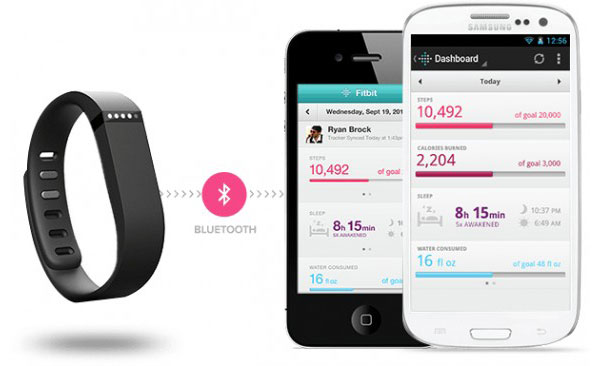
الخطوة 3: تأكيد الإجراء
ثم سوف تقوم بتسجيل الدخول إلى التطبيق. بعد ذلك ، سترى خيارًا يقول Sync أثناء التنقل. انقر نعم لتأكيد هذا الإجراء والحصول على رسالة تؤكد بعد مزامنة الجهاز.
الخطوة 4: المزامنة فيتبيت مع صحة فون
بمجرد انتهاء البرنامج من المزامنة ، انقر فوق تم. زر. ثم يمكنك التحقق من الإحصائية على ذلك. تأكد من أن بلوتوث مفتوح. خلاف ذلك ، لا يمكن مزامنة تطبيق Fitbit مع جهاز iPhone الخاص بك.
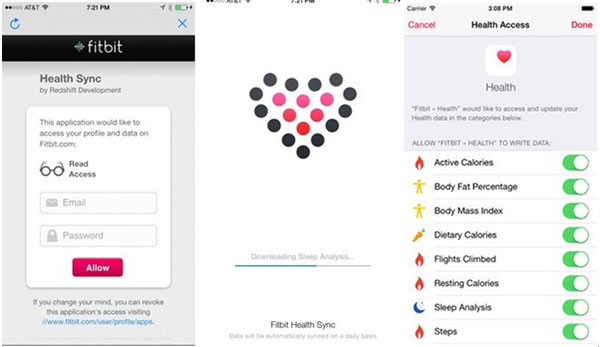
القسم 2: Fix Fixbit لن يتزامن مع iPhone
في بعض الأحيان ، حتى إذا اتبعت الحل أعلاه لمزامنة Fitbit مع iPhone Health ، فإنه لا يزال يفشل في إجراء اتصال أو عدم وجود بيانات على تطبيق Fitbit. وهكذا ، سوف نوضح هذا الجزء ما الذي يسبب هذه المشكلة وماذا يمكننا القيام به لمزامنة بيانات فيتبيت مع آي فون في مثل هذه الظروف.

1. تحقق من بطارية تعقب الخاص بك
تأكد من التحقق من البطارية عندما تجد متعقبك لا يعمل. إذا كانت بطارية تعقب البطارية متوقفة تمامًا ، فلن تتم مزامنتها مع جهاز iPhone.
2. إعادة تشغيل تطبيق Fitbit
بعد التحقق من بطارية جهاز التعقب ، يمكنك إنهاء تطبيق Fitbit لإعادة تشغيله. إذا كانت هناك بعض المشكلات في هذا التطبيق ، فيمكن إعادة تشغيله لمساعدتك.
3. إيقاف / على البلوتوث
في بعض الأحيان ، قد يتم حظر الاتصال بين Fitbit و iPhone. يمكنك إيقاف تشغيل Bluetooth ، ثم تشغيله مرة أخرى ، ثم فتح تطبيق Fitbit. ثم ستجد أنه على العمل.
4. اعادة تشغيل اي فون الخاص بك
قم بإيقاف تشغيل جهاز iPhone وتشغيله مرة أخرى. هذه الطريقة القديمة يمكن أن تساعد في بعض الأحيان iPhone الخاص بك إلى واقع وإصلاح المشاكل غير معروفة.
5. إعادة تعيين تعقب الخاص بك
إذا لم تساعدك الطرق المذكورة ، فقد تحتاج إلى إعادة تشغيل جهاز التتبع الخاص بك. في بعض الحالات يمكن بالتأكيد مساعدة في إعادة إنشاء أي مشاكل الاتصال.
القسم 3: احفظ سجل Fitbit على الكمبيوتر
إذا كنت قد جربت جميع الطرق التي ذكرتها في الجزء السابق ، ولكن لا يزال يتعذر عليك مزامنة تطبيق Fitbit مع iPhone. يجب أن يكون لديك بعض المشاكل على تعقب أو iPhone الخاص بك والتي لا يمكن معالجتها في وقت قصير. لا تقلق! لا يزال لدينا طرق أخرى لمساعدتك. نظرًا لأنه لا يمكننا مزامنة Fitbit مع iPhone ، يمكننا نقل هذه البيانات إلى جهاز الكمبيوتر الخاص بك لمساعدتك على حفظها عندما تكون في مثل هذا الظرف. لذا ، أرغب في التوصية ببرنامج رائع لك لحفظ سجل Fitbit الخاص بك على جهاز الكمبيوتر. إلى جانب ذلك ، يريد شخص ما طباعة بيانات اللياقة لحسابها. الآن ، مع Tipard اي فون نقل، يمكنك تصدير سجل Fitbit مباشرة إلى جهاز الكمبيوتر الخاص بك.
كيفية حفظ سجل فيتبيت على جهاز الكمبيوتر
بمجرد تنزيل وتثبيت أحدث إصدار من Tipard iPhone Transfer ، يمكنك اتباع الدليل لحفظ سجل Fitbit على جهاز الكمبيوتر الخاص بك باستخدام البرنامج وفقًا لذلك.
جعل قطة لفيتبيت سجل
بمجرد فتح سجل Fitbit ، يمكنك عمل لقطات شاشة على السجل الذي تريده ، وحفظه في ألبوماتك.
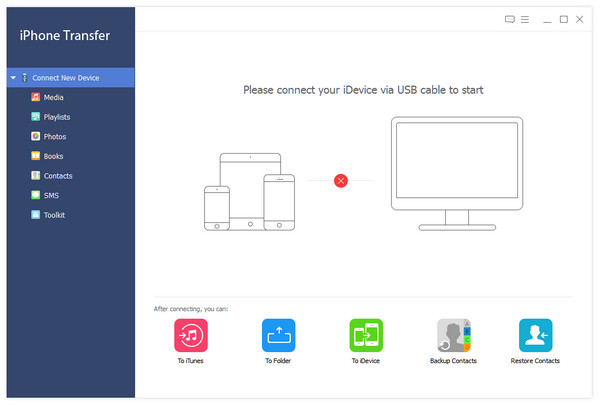
قم بتوصيل iPhone بالبرنامج
قم بتوصيل اي فون الخاص بك إلى جهاز الكمبيوتر الخاص بك. ثم قم بتشغيل برنامج Tipard iPhone Transfer الذي قمت بتنزيله وتثبيته بالفعل.
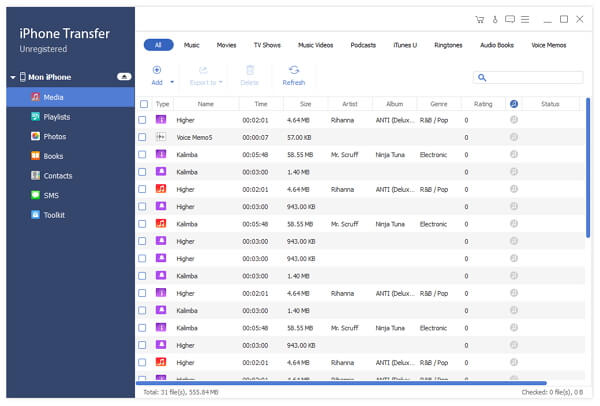
احفظ سجل فيتبيت على الكمبيوتر
اختر صور Fitbit على الجانب الأيسر من الشاشة الرئيسية. حدد لقطة شاشة سجل Fitbit. انقر تصدير الى واختر تصدير إلى جهاز الكمبيوتر لدفق بياناتك إلى جهاز الكمبيوتر الخاص بك.
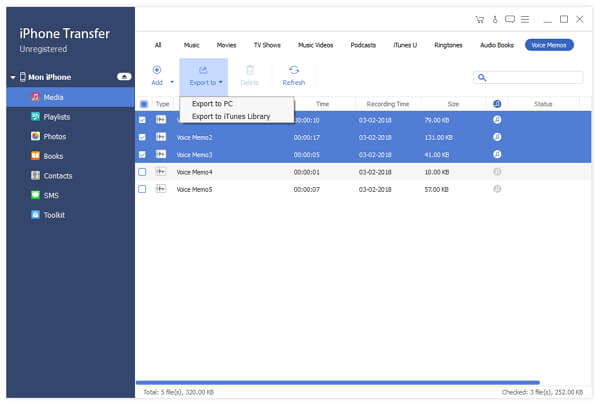
مع عدة خطوات بسيطة ، يمكنك حفظ سجل Fitbit بنجاح على جهاز الكمبيوتر الخاص بك. وبصرف النظر عن ذلك ، يعد برنامج Tipard iPhone Transfer هو أفضل برنامج لتحويل iPhone. إنه يلبي جميع متطلباتك لنقل وإدارة وإجراء نسخ احتياطي لملفات iPhone / iPad / iPod.
وفي الختام
Fitbit يجعلك تعيش أكثر صحة ، وهذا المنصب يمكن أن يساعد حياتك أسهل بكثير. يمكننا مساعدتك في التعامل مع بعض المشاكل التي تزامن تطبيق Fitbit على iPhone. كما نوصي أيضًا بنقل ممتاز لجهاز iPhone يجعل تجربتك أكثر راحة. في النهاية ، نأمل أن تساعدك هذه المشاركة في استخدام تطبيق Fitbit. المزيد من الأسئلة حول هذه القضية ، لا تتردد في إعلامنا في التعليقات.
كيفية اصلاح القضية لتزامن فيتبيت الى اي فون







